イベントアナリティクス
この機能は、すでにペイステーションを統合 し、少なくとも 1 つのアカウントを設定している場合に利用できます:
GoogleアナリティクスとMetaは、ユーザーがGDPRバナーですべてのクッキーの使用に許可を与えたか、分析およびパフォーマンスクッキーの使用に同意した場合にのみデータを収集します。
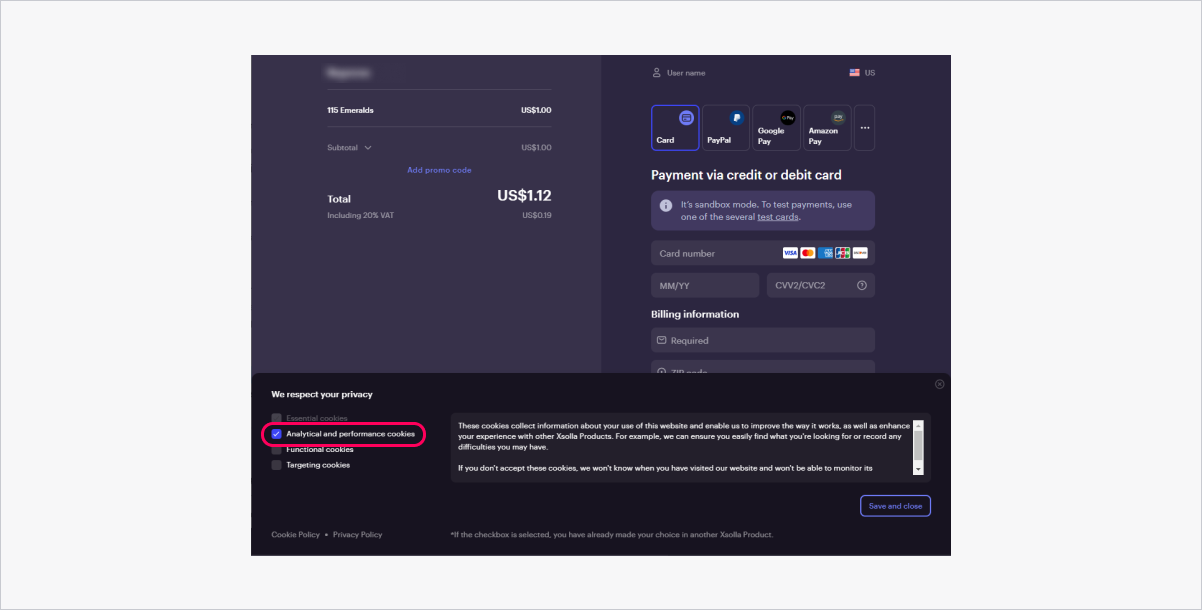
アナリティクスプラットフォームとの統合
ユーザーが決済UIを操作したときに発生するイベントを追跡するには、パブリッシャーアカウントで分析プラットフォームを接続します:
Googleアナリティクス
アナリティクスプラットフォームを接続するには:
- パブリッシャーアカウントでプロジェクトを開き、決済ソリューション > 決済インタフェース > 設定セクションに移動します。
- アプリセクションで、「Googleアナリティクス」を選択します。
- 「接続」をクリックします。
Googleアナリティクスに接続すると、対応するイベントがGoogleアナリティクスアカウントに送信されます。これらのイベントは、
以下のイベントを追跡できます:
| アクション | 説明 |
|---|---|
| open-{state_name} | 決済UIでページを開く |
| click-btn-pay | 請求日入力フォームで今すぐ支払うをクリックする。 |
| return | ストアに戻る/もう一度開始ボタンをクリック。 |
| create-invoice | トランザクションの作成。 |
| purchase | インボイスを作成する(トランザクションIDを割り当てる)。イベントパラメータには、アイテム価格や税金などの購入に関する詳細情報が含まれます。パラメータの説明はGoogleアナリティクスドキュメントを参照してください。 イベントは、アイテムカタログセクションのパブリッシャーアカウントでカタログを構成した場合にのみ送信されます。 |
| open-payment-credit-card | カード情報を入力するための決済UIを開きます。 |
| open-payment-saved-methods | 決済方法を保存したページを開きます。 |
| open-payment-payment-methods | その他をクリックすると、利用可能なすべての決済方法のリストが開きます。 |
| open-payment-{id} | idが決済方法IDである特定の決済方法のページを開きます。 |
| open-status | 決済状態のページを開きます。 |
| open-status-processing | 決済状態(processing)のページを開きます。処理終了後、successまたはerrorに変更することができます。 |
| open-status-error | 決済状態(error)のページを開きます。 |
| open-status-success | 決済状態(success)のページを開きます。 |
| choose-method | その他リストを開いたときに支払い方法を選択します。 |
| 寸法ID | 名称 | 説明 |
|---|---|---|
| 1 | version | 有料ステーション版。 |
| 2 | purchase_invoice_id | エクソーラシステムでの支払請求書ID。 |
| 3 | external_id | パートナーシステムでの支払請求書ID。 |
| 5 | total_sum | 購入金額の合計。全ての料金が含まれています。 |
| 6 | total_sum_currency | 購入金額の通貨の合計。 |
| 7 | pid | 決済システムのIDです。 |
| 8 | projectId | プロジェクトID。 |
| 9 | country | 支払い国。 |
| 10 | projectName | プロジェクト名。 |
Metaアナリティクス
アナリティクスプラットフォームを接続するには:
- パブリッシャーアカウントでプロジェクトを開き、決済ソリューション > 決済インタフェース > 設定セクションに移動します。
- アプリセクションで、「Metaピクセル」を選択します。
- 「接続」をクリックします。
Metaピクセルに接続すると、対応するイベントがMeta広告マネージャーに送信されます。これらのイベントは、
以下のイベントを追跡できます:
| イベント | 説明 |
|---|---|
| open-{state_name} | 決済UIでページを開く。状態名がparametersに渡されます。 |
| click-btn-pay | 請求日入力フォームで今すぐ支払うをクリックする。決済方法名がparametersに渡されます。 |
| return | ストアに戻る/もう一度開始ボタンをクリック。ステータス名がparametersに渡されます。 |
| change-status-{status_name} | 支払いステータスを変更する。 ユーザーが決済UIを閉じるかページを離れると、ステータスが変わります。イベントメッセージは送信されません。 |
| create-invoice | トランザクションの作成。 |
| open-payment-credit-card | カード情報を入力するための決済UIを開きます。 |
| open-payment-saved-methods | 決済方法を保存したページを開きます。 |
| open-payment-payment-methods | その他をクリックすると、利用可能なすべての決済方法のリストが開きます。 |
| open-payment-{id} | idが決済方法IDである特定の決済方法のページを開きます。 |
| open-status | 決済状態のページを開きます。 |
| open-status-processing | 決済状態(processing)のページを開きます。処理終了後、successまたはerrorに変更することができます。 |
| open-status-error | 決済状態(error)のページを開きます。 |
| open-status-success | 決済状態(success)のページを開きます。 |
| choose-method | その他リストを開いたときに支払い方法を選択します。 |
GoogleアナリティクスやMetaピクセルを統合すると、対応するイベントがGoogleアナリティクスやMeta広告マネージャーアカウントに送信されます。
GameAnalytics
アナリティクスプラットフォームを接続するには:
- パブリッシャーアカウントでプロジェクトを開き、決済ソリューション > 決済インタフェース > 設定セクションに移動します。
- アプリセクションで、「GameAnalytics」を選択します。
- 「接続」をクリックします。


- 「GameAnalyticsゲームキー」フィールドに、ゲームキーを入力します。この情報は、GameAnalyticsのアカウントで確認できます:
- トップパネルのドロップダウンメニューで、ゲームを選択します。
Keys セクションで、Game key の横にあるコピーアイコンをクリックします。

- 「接続」をクリックします。
現在、GameAnalyticsプラットフォームとの統合により、支払いが成功したイベントに関する情報を受け取ることができます。このデータは、GameAnalyticsアカウントのダッシュボードの
決済UIイベント
決済インターフェースのイベントは、ペイステーションをiframe、新しいウィンドウ、またはPay Station Embedで開いたときに、postMessageメカニズムによって処理されます。
postMessage経由で送信されたメッセージを処理するシナリオの例:
postMessage経由で送信されたメッセージを受信するには登録してください。- イベントのデータをJSON形式に解析します。
- 処理が必要なイベントの有無のチェックを実装します。
必要なイベントを受信したら、それを処理するロジックを実装します。以下の例では、テキストがコンソールに出力されます。独自のロジックを追加できます。
- javascript
1window.addEventListener('message', (event) => {
2 const eventData = JSON.parse(event.data);
3
4 if (eventData.command === 'open-payment') {
5 console.log('hello!')
6 }
7});
| イベント | 説明 |
|---|---|
| add_saved_account | 決済アカウントの保存に成功しました。 |
| add_saved_account_error | 決済アカウントの保存中にエラーが発生しました。 |
| cancel_save_account | ユーザーによる決済アカウントの保存のキャンセル。 |
| cart_display | 決済UIの列としての表示。valueパラメータは下記通り:
{“command”:“cart_display”,“data”:{“value”:“1”,“version”:“Pay Station 4”}}。 |
| change-status | 支払いステータスを変更する。ユーザーが決済UIを閉じるかページを離れると、ステータスが変わります。イベントメッセージは送信されません。 |
| choose-method | その他リストを開いたときに支払い方法を選択します。 |
| click-custom-package-continue | 続けるボタンをクリックして任意の量の仮想通貨を購入する。 |
| click-comment | ボタンをクリックしてコメントを投稿する。 |
| click-buy-package | パッケージの購入ボタンをクリックして、仮想通貨のパッケージを購入する。 |
| click-buy-gift-package | ボタンをクリックして、仮想通貨のパッケージをギフト用に購入する。 |
| click-buy-gift-custom-package | ボタンをクリックして、任意の量の仮想通貨をギフト用に購入する。 |
| click-btn-pay | 請求日入力フォームで今すぐ支払うをクリックする。 |
| click-btn-continue | ボタンをクリックしてサブスクリプションを購入する。 |
| click-btn-apply | 適用ボタンをクリックして、クーポンを引き換える。 |
| click-btn-activate | 有効化ボタンをクリックして、ゲームキーを有効にする。 |
| click-btn-accept | ボタンをクリックしてデジタルコンテンツを購入する。 |
| create-invoice | トランザクションの作成。 |
| dimensions | ペイステーションがiframeで開くときに、widthとheightパラメータにiframeの幅と高さが渡されます。 |
| error | 支払い処理中に発生するエラー。エラーコードはdata.codeパラメータで渡され、決済UIのエラーの説明はdata.messageパラメータで渡されます。 |
| external-link-open | 外部リソースへのリダイレクト。urlパラメータには、リダイレクト先のアドレスが渡されます。 |
| external-payment-open | 決済UIから外部の決済システムまたは3-D安全性検証へのリダイレクト。 |
| focus-change | ペイステーションウィジェットの要素のフォーカスを変更します。フォーカスの状態はhasFocusパラメータに渡され、trueまたはfalseです。 |
| open-{state_name} | 決済UIでページを開く。 |
| open-payment-credit-card | カード情報を入力するための決済UIを開きます。 |
| open-payment-saved-methods | 決済方法を保存したページを開きます。 |
| open-payment-payment-methods | その他をクリックすると、利用可能なすべての決済方法のリストが開きます。 |
| open-payment-{id} | idが決済方法IDである特定の決済方法のページを開きます。 |
| open-status | 決済状態のページを開きます。 |
| open-status-processing | 決済状態(processing)のページを開きます。処理終了後、successまたはerrorに変更することができます。 |
| open-status-error | 決済状態(error)のページを開きます。 |
| open-status-success | 決済状態(success)のページを開きます。 |
| order-status | 注文状態をdoneに変更する。このイベントは、以下のAPIコールのいずれかで注文が作成された場合、決済状況ページから送信されます:ユーザー、トランザクション、注文に関するデータは dataオブジェクトで渡されます。例: {“command”:“order-status”,“data”:{“user_id”:“123abc-456”,“invoice_id”:123456,“price”:{“amount”:“12.96”,“currency”:“USD”},“order_id”:123456,“items”:[{“id”:123456,“sku”:“booster_min”,“quantity”:2,“amount”:“3.99”,“price”:{“amount”:“3.99”,“currency”:“USD”},“tax_category”:“DG00001”},{“id”:123456,“sku”:“boots_1”,“quantity”:1,“amount”:“2.99”,“price”:{“amount”:“2.99”,“currency”:“USD”},“tax_category”:“DG00001”},{“id”:1234567,“sku”:“xsolla_gloves”,“quantity”:1,“amount”:“1.99”,“price”:{“amount”:“1.99”,“currency”:“USD”},“tax_category”:“DG00001”},{“id”:12345678,“sku”:“reward_vp_a”,“quantity”:5,“amount”:“0”,“price”:{“amount”:“0”,“currency”:“USD”},“tax_category”:“DG00001”}],“version”:“Pay Station 4”}}。 |
| openlink | 決済UIのフッターにある法的情報へのリンクを開きます。 |
| resize | 決済UIのサイズの変更。開いた決済UIの幅と高さは、dataオブジェクトで渡されます。例: {“command”:“resize”,“data”:{“dimensions”:{“width”:924,“height”:754},“version”:“Pay Station 4”}}。 |
| show-error-page | ページを開くとエラーが発生します。valueパラメータにエラーコードが渡されます。 |
| status | 決済状況のページに移動します。以下のパラメータを渡すことができます:
|
| status-redeem | 決済フォームでのクーポン引き換えです。 |
| close | 決済UIを閉じる。 |
| return | 支払いステータス画面からアプリケーションに戻るボタンをクリックします。 |
| パラメータ | 種類 | 説明文 |
|---|---|---|
action | string | イベント名。 |
value | string | 追加パラメータ。ユーザーの選択に応じて変化する特定のイベントパラメータを含みます。 |
state | string | アクションが実行された決済UIページ。 |
date | string | 日付と時刻をGMT形式で表示します。 |
is_webview | number | 決済UIがゲーム内ブラウザ(WebView)内で開かれているか。Enum: 0、1。 |
milliseconds | number | 日付と時刻をUnix時間形式で表示します。 |
timezone | string | ユーザーのタイムゾーン。 |
session_id | string | セッションID。セッションには、30分以内、または決済UIが閉じるまでに実行されたすべてのユーザーアクションが含まれます。セッションは、決済UIが開かれた瞬間から開始され、決済UIのあるページがリフレッシュされた後に保存されます。 |
payment_country | string | 支払い国。 |
purchase_invoice_id | number | エクソーラシステムでの支払請求書ID。 |
purchase_external_id | string | パートナーシステムでの支払請求書ID。 |
purchase_type | string | 購入のタイプは:virtual item、virtual currency、pay2play、subscription。 |
purchase_sum | number | 名目購入額。 |
purchase_currency | string | 通貨を購入します。 |
purchase_sku | string | 購入した商品のSKU。 |
purchase_digital_content_sku | string | 購入したゲームキーのパッケージのSKU。 |
purchase_description | string | 購入説明書。 |
virtual_currency_amount | number | 仮想通貨の金額。 |
coupon_code | string | クーポンコードです。 |
subscription_package_external_id | number | 購読ID。 |
subscription_package_name | string | 購読名。 |
subscription_package_description | string | 購読の説明。 |
total_sum | number | 購入金額の合計。全ての料金が含まれています。 |
total_sum_currency | string | 購入金額の通貨の合計。 |
user_id | string | ユーザーID(v1)。 |
user_country | string | ユーザーの国。 |
payment_instance_name | string | 決済方法名。 |
payment_instance_id | string | 決済方法IDです。プロジェクト内で利用可能な決済方法のリストは、パブリッシャーアカウントの決済ソリューション > 決済方法セクションで確認できます。 |
payment_with_saved_method | number | 保存済みの決済方法を使用して支払いが完了したか。Enum: 0、1。 |
payment_with_saving_method | number | 購入時にユーザーが決済方法を保存したか。Enum: 0、1。 |
| 状態 | 説明 |
|---|---|
| cart | 仮想通貨で購入した選択したアイテムと購入確認のページ。 |
| coupon | クーポン入力フォームです。 |
| giftcard | ギフトカード一覧ページ(ギフトカードウィジェット)。 |
| giftrecipient | プレゼント購入ページです。 |
| history | 購入履歴ページ。 |
| index | アプリケーションを開いた後にリダイレクトされるサービスページ。ユーザには表示されません。 |
| legal | 法的文書へのリンクがあるページのモバイル版。 |
| list | 決済方法のリスト。 |
| paybycash | キャッシュキオスクで購入する際の支払い方法一覧ページ(現金でのお支払いウィジェット)。 |
| payment | お支払いフォームです。 |
| paymentaccount | 保存されている支払い口座のページです。 |
| paymentreturn | 決済後にユーザーがリダイレクトされるサービスページで、そこからステータスページに送られます。ユーザーには表示されません。 |
| pincart | デジタルコンテンツプラットフォームの一覧ページ。 |
| pricepoint | 仮想通貨ストア。 |
| savedmethod | 保存されている支払い方法の一覧です。 |
| shippingaddress | 宅配便の住所録用紙。 |
| status | ステータスページ。 |
| subscription | 定期購読プランのお店。 |
| subscriptionchange | 購読プランの変更。 |
| useraccount | 今後のアイテム購入設定の確認画面を無効にする設定にしたアカウント情報ページ(ユーザー名、残高)です。 |
| userinventory | ユーザーのインベントリ。 |
| usermenu | ユーザーメニューページのモバイル版。 |
| usersubscription | ユーザーのサブスクリプション管理。 |
| usersubscriptioninfo | 購読の詳細ページです。 |
| virtualitem | 仮想アイテムストア。 |
イベントをGoogleアナリティクスおよびMeta広告マネージャーアカウントに送信するには、これらのアナリティクスプラットフォームを統合する必要があります。
誤字脱字などのテキストエラーを見つけましたか? テキストを選択し、Ctrl+Enterを押します。
